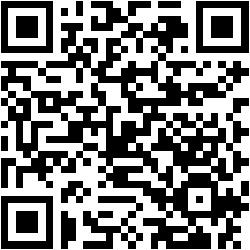Screen Recorder Pro giúp bạn chụp, ghi video màn hình desktop, webcam trên Windows 10.
Windows có khá nhiều công cụ để bạn chụp, quay video màn hình. Và Screen Recorder Pro cũng có khả năng như vậy. Screen Recorder Pro là một ứng dụng UWP miễn phí hỗ trợ chụp, quay video màn hình desktop/webcam dễ dàng và đặc biệt còn hỗ trợ tiếng Việt nữa.
Ứng dụng tương thích Windows 10. Dung lượng 355 MB.
Việc chụp hình, quay video desktop/webcam với Screen Recorder Pro khá dễ dàng. Trong bài viết này, mình thực hiện trong giao diện mặc định là tiếng Anh. Nếu bạn muốn dùng tiếng Việt thì bấm biểu tượng bánh răng > Language > Vietnamese (Tiếng Việt).
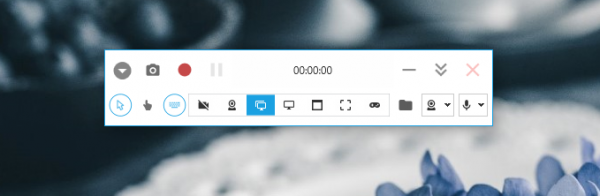
1. Quay video:
Trước khi tiến hành quay video, bạn cần thiết lập trước các nội dung sau.

– Nguồn quay: Tại Video source, bạn chọn nguồn quay video với các chọn lựa.
- Quay toàn màn hình (Full Screen).
- Quay màn hình chỉ định (Screen).
- Quay màn hình cửa sổ (Window).
- Quay vùng bất kỳ bạn chọn trên màn hình (Region).
- Quay màn hình chơi game (Desktop Duplication).
- Quay màn hình thu từ webcam (Webcam).
- Quay video không thu hình (Only Audio).
– Định dạng video lưu: Tại Video Encoder, bạn chọn định dạng, số khung hình/giây, chất lượng video quay khi lưu lại.
– Nguồn thu âm thanh: Bạn có thể chọn nguồn thu âm thanh từ micro hay loa ngoài tại Audio.
– Bật tắt webcam: Bạn có thể bật tắt, xem trước hình ảnh thu từ webcam hay chọn lưu video webcam thành một file riêng biệt.
– Vị trí lưu: Mặc định, video quay/ảnh chụp lưu trong thư mục Documents > Captura. Bạn bấm nút ba chấm tại Output Folder để chọn vị trí lưu khác nếu muốn.
Ngoài ra, bạn có thể thêm con trỏ chuột, hiệu ứng click chuột, đặt thời gian lùi trước khi quay (Pre Start Countdown), thời lượng quay cho phép (Capture duration),…
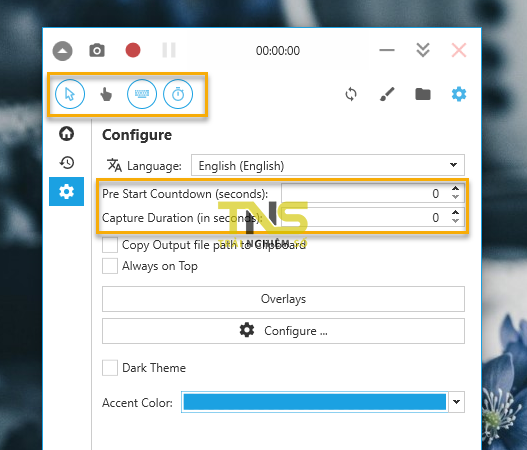
Sau cùng, bạn bấm nút Record có màu đỏ ở cạnh phiá trên để thực hiện quay video. Bạn có thể tạm dừng trong quá trình quay. Bấm nút Stop để dừng quay. Sau đó, bạn có thể xem ngay video (bấm vào) từ pop-up thông báo Notifications trên khay hệ thống.
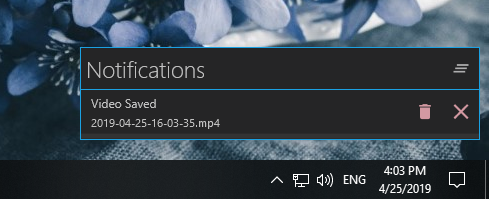
2. Chụp hình:
Với chụp hình thì thiết lập có phần đơn giản hơn. Ảnh chụp xong, nó có thể tự động lưu lên Imgur, chỉnh sửa, lưu vào bộ nhớ đệm.
- Đầu tiên, bạn chọn màn hình muốn chụp tại Video Source.
- Tiếp theo, chọn hành động sau khi chụp xong tại Screenshot.
- Sau cùng, bấm nút biểu tượng camera để chụp ảnh.

Chụp xong, bạn có thể xem hình chụp từ pop-up Notifications hay xóa luôn. Những hình chụp và video quay, bạn có thể quản lý và mở xem chúng từ ứng dụng trong mục Recent.

Ảnh chụp mặc định lưu trong định dạng JPG. Tuy nhiên, bạn có thể thay đổi định dạng lưu bằng cách bấm biểu tượng Configure (hình bánh răng phía trên góc phải) > Screenshot > Image Format.
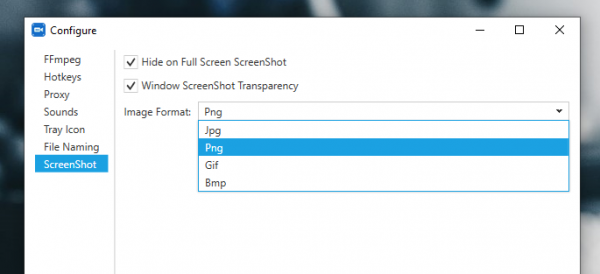
Trong Configure, bạn có thể cài đặt phím tắt cho quay video/chụp hình, âm thanh mỗi chức năng, cách đặt tên file lưu, proxy,…
3. Hỗ trợ nhiều định dạng video khác nhau
Screen Recorder Pro không chỉ cho phép bạn lưu video với nhiều định dạng chung như MP4, AVI, hay MKV mà còn giúp bạn điều chỉnh các thông số video để phù hợp với mục đích sử dụng. Điều này rất hữu ích nếu bạn cần xuất video cho các nền tảng khác nhau hoặc muốn giảm dung lượng file video.
4. Chức năng chỉnh sửa video cơ bản
Bên cạnh việc quay và chụp màn hình, ứng dụng còn cung cấp một số công cụ chỉnh sửa video cơ bản. Bạn có thể cắt, ghép, và thêm hiệu ứng cho video ngay trong ứng dụng, giúp tiết kiệm thời gian và công sức khi chỉnh sửa.
5. Tính năng phát trực tiếp
Nếu bạn là một streamer hoặc thường xuyên tham gia vào các buổi hội thảo trực tuyến, Screen Recorder Pro hỗ trợ phát trực tiếp các phiên quay video của bạn lên các nền tảng như Twitch hay YouTube. Điều này giúp bạn dễ dàng chia sẻ nội dung với người xem ngay lập tức.
6. Hướng dẫn sử dụng chi tiết và hỗ trợ kỹ thuật
Ứng dụng đi kèm với hướng dẫn sử dụng chi tiết và video hướng dẫn giúp người dùng mới có thể làm quen và sử dụng nhanh chóng. Ngoài ra, đội ngũ hỗ trợ kỹ thuật cũng luôn sẵn sàng giúp đỡ để bạn có thể giải quyết mọi thắc mắc trong quá trình sử dụng.
7. Kiểm tra kỹ thuật và tương thích hệ thống
Trước khi tải về, bạn nên kiểm tra xem máy tính của mình có đáp ứng hoặc vượt qua yêu cầu tối thiểu của Screen Recorder Pro không. Điều này giúp đảm bảo ứng dụng hoạt động mượt mà mà không gây ra tình trạng giật lag trong quá trình sử dụng.